5.1.6 Das Element Media Video
Content
Schieben Sie das Element in Ihre Bearbeitungsfläche. Wählen Sie in dem PopUp Fenster die Video Datei aus, welche Sie angezeigt haben wollen.
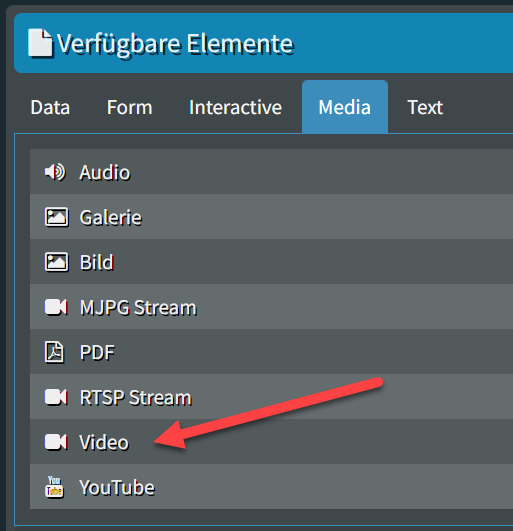
Hier finden Sie nun diverse Funktionen, welche die Darstellung und auch Performance ihres Videos beeinflussen. Bitte benutzen Sie nur die angezeigten Formate:
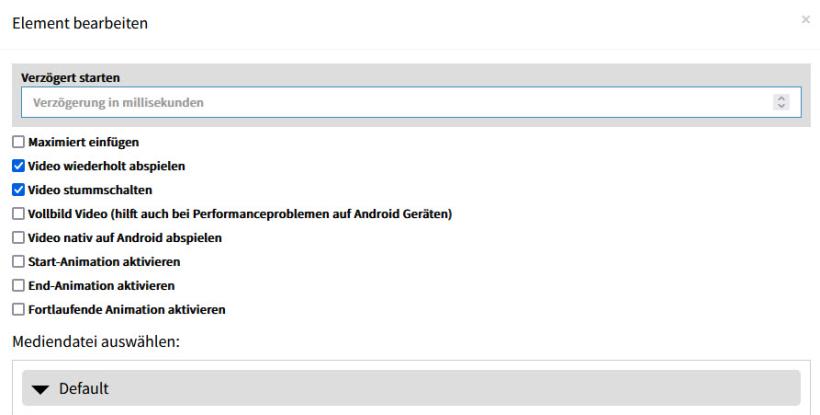
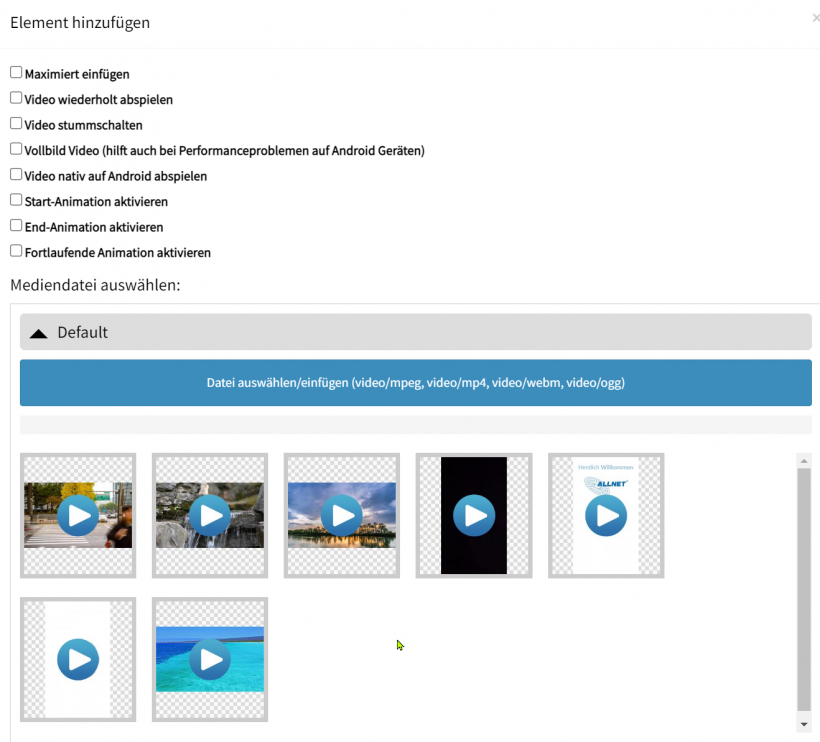

Zu den einzelnen Einstellungspunkten:
Maximiert einfügen: Hiermit wird das Video auf die maximale sichtbare Fläche skaliert und eingefügt. Wichtig wenn sie nur einen Slide mit einem Video zeigen wollen.
Video wiederholt abspielen: Diese Funktion sollten Sie anschalten, wenn Sie wollen das ein Video in einem einzigen Slide, permanent angezeigt und wiederholt wird.
Video stummschalten: Videos ohne Ton wiedergeben.
Vollbild Video: Sollte auch angeschaltet werden, wenn Sie maximiert einfügen geklickt haben.
Video nativ abspielen: Spielt das Video direkt über den nativen Mediaplayer von Android ab. Hilft bei diversen Geräten, wenn Performance Probleme auftreten.
Zeitverzögerung: Die Funktion lässt das Video Zeitversetzt starten. Somit können Sie bei vorangestellten Animationen das Video später starten. Die Verzögerung wird von Anfang an berechnet. Haben Sie eine Animation mit 5000 msek Länge, können Sie das Video z.B. ab 4700 msek einblenden lassen. Ein Beispielvideo für eine solche Zeitversetzung mit Animation finden Sie weiter unten.
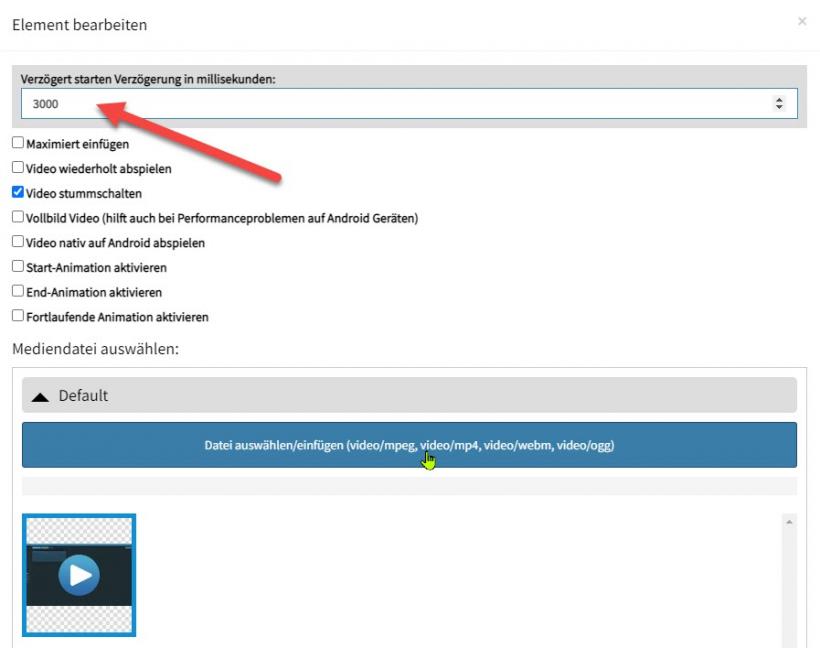
Beispielvideo Animation & Video mit zeitverzögerung

Beispielplayliste mit Animationen und Video zum importieren.